لا يقوم OneDrive بحفظ مستندات Word - هذا ليس اسم ملف صالحًا
يعد OneDrive نظامًا أساسيًا(OneDrive) للتخزين السحابي للمستهلك من Microsoft حيث يمكن للمستخدمين حفظ ما يحلو لهم تقريبًا. قد يشك المرء في استخدامه بشكل أساسي لحفظ الصور والوثائق. على ما يبدو ، قد يكون حفظ مستندات Word(Word documents) في OneDrive مشكلة في بعض الأحيان ، وهو أمر مزعج على أقل تقدير.
على ما يبدو ، عندما يحاول المستخدمون حفظ مستندات Word على OneDrive ، يتم الترحيب بهم بسرعة برسالة خطأ تقول ، " هذا ليس اسم ملف صالحًا(This is not a valid file name) ". يحدث هذا فقط عند فتح الملف من داخل OneDrive للحفظ(OneDrive) في مجلد مختلف. عندما يتم حفظ الملف في نفس المجلد ، يعمل كل شيء على ما يرام. لذا ، كما هي ، إذن ، فإن المشكلة تظهر رأسها القبيح فقط عند إجراء محاولات لحفظ الملفات في مجلد منفصل.
لا يقوم OneDrive بحفظ مستندات Word
لن يستغرق إصلاح هذه المشكلة وقتًا طويلاً حتى نكون صادقين. ما عليك سوى اتباع الخطوات بشكل صحيح ، ويجب أن يعود كل شيء إلى طبيعته في أي وقت من الأوقات. ضع(Bear) في اعتبارك أنه نظرًا لأنك تستخدم OneDrive ، يلزم الاتصال بالإنترنت في جميع الأوقات.
هذا ليس اسم ملف صالح
بناءً على ما جمعناه ، فإن السبب وراء عدم القدرة على حفظ المستندات له علاقة كبيرة بالحد من 259 حرفًا عند إنشاء الملفات وحفظها فيما يتعلق بمنتجات Office .
هناك حل بديل لذلك ، وعلى هذا النحو ، سنناقش ذلك بالتفصيل الآن.
1] أعد تسمية(Rename) الملف باسم أقصر
للقيام بذلك ، انقر بزر الماوس الأيمن على الملف ثم حدد إعادة تسمية(Rename) من القائمة. بعد ذلك ، ما عليك سوى كتابة الاسم الجديد ثم الضغط على زر Enter بلوحة المفاتيح لإكمال المهمة.
2] إعادة تسمية(Rename) المجلدات التي تحتوي على الملفات
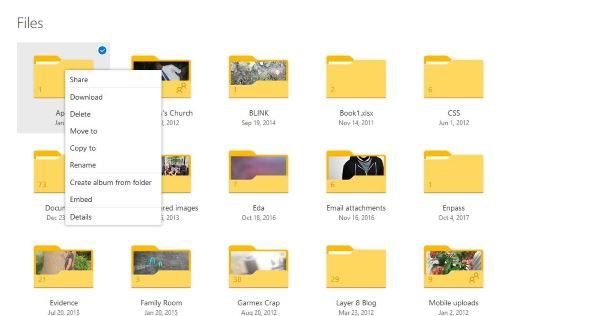
حسنًا ، لذلك نفس الشيء مطلوب هنا. انقر بزر الماوس الأيمن فوق(Right-click) المجلد ثم ابحث عن " إعادة تسمية(Rename) " وقم بإجراء التغييرات اللازمة. اضغط على مفتاح Enter وانتقل من هناك.(Enter)
3] انقل(Move) الملف إلى مجلد ذي مسار أقصر

عندما يتعلق الأمر بملفات الأفلام من داخل OneDrive ، فإن الأمر ليس هو نفسه عند مقارنته بالقيام بذلك محليًا على جهاز يعمل بنظام Windows 10(Windows 10) . سيُطلب من المستخدمين النقر بزر الماوس الأيمن ، ثم تحديد الخيار الذي يشير إلى الانتقال(Move) إلى.
أخيرًا ، ابحث عن المجلد الخاص بقبول النقل ، وحدده ، ثم انقر فوق الزر الذي يقول نقل(Move) لإكمال الإجراء.
4] قم بإجراء التغييرات من داخل المستند

الخيار التالي الآن هو فتح المستند ، ثم تغيير الاسم من هناك. أخيرًا(Finally) ، اضغط على علامة التبويب ملف(File) ، وحدد حفظ(Save As) باسم ، ثم ابحث عن المجلد الصحيح قبل الضغط على مفتاح Enter .
قراءة إضافية(Further reading) : لا يمكن حفظ الملفات في مجلد OneDrive .
Related posts
تعطيل الإخطارات OneDrive عند مزامنة التوقف تلقائيا
Fix OneDrive error code 0x8004de40 على نظام التشغيل Windows 10
إصلاح رمز الخطأ OneDrive 0x8007016A
ون درايف Error 0x80070194 وخرجت وcloud file provider بشكل غير متوقع
Allow OneDrive لتعطيل permission inheritance في مجلدات القراءة فقط
فشل cloud sync engine في التحقق من صحة البيانات التي تم تنزيلها
OneDrive Activity Center يضم الآن Settings and Pause menus
Reset OneDrive لإصلاح مشاكل OneDrive على Windows 11/10
كيفية استعادة الإصدار السابق من Document في OneDrive
Make OneDrive متابعة المزامنة عند تشغيل Battery Saver Mode
كيفية مشاركة file or folder في OneDrive
كيفية إيقاف تشغيل OneDrive على هذا day notification على Windows 10
كيفية إزالة OneDrive icon من File Explorer في Windows 11/10
إزالة Move إلى OneDrive من Context Menu في Windows 10
هناك مشكلة في حسابك: OneDrive ل Business error
ملف بيانات Remove Outlook .pst من OneDrive في Windows 10
تتم إزالة ملفات Turn Off OneDrive Deleted رسالة في كل مكان
كيفية التحقق من الفضاء OneDrive storage
قد لا يوجد هذا العنصر أو لم يعد متاحا - خطأ onedrive
Fix OneDrive لا يمكن الاتصال برسالة Windows error في Windows 10
